Передача офлайн конверсий из ПланФикс
Как передавать сделки из ПланФикс в Яндекс Метрику и Google Analytics 4.
После подключения «получателя данных» («куда» будут передаваться данные) будет доступно подключение к CRM. Куда можно передавать офлайн конверсии из ПланФикс:
1. Выберите ПланФикс в списке других источников данных («откуда отправлять данные»).
2. Далее, чтобы настроить подключение ПланФикс, нужно указать следующие параметры:
- «Адрес для REST API запросов»
- «Токен авторизации REST API»
- «XML API ключ»
- «Токен авторизации XML API»
На скриншотах ниже рассмотрим получение этих параметров.
3. Перейдите в личный кабинет в ПланФикс → Настройки → Управление аккаунтом.
4. В левом меню выберите раздел «Процессы задач» → Стандартный → Автоматические сценарии.
5. Нажмите кнопку «Новый сценарий».

6. Укажите название сценария «ROMI center».
7. В поле «Событие, при котором будет запущен сценарий» выберите «Задача создана и соответствует условиям».
8. В разделе «4. Выполнить следующие операции» заполняем следующие поля:
8.1 выбрать значение «Послать HTTP-запрос»;
8.2 в поле «Метод» выбрать значение POST;
8.3 поле «URL» вставьте адрес: https://app.romi.center/api/planfix
8.4 в блоке «Содержимое запроса» перейдите в закладку «Параметры» и нажмите ссылку «+Добавить»;
8.5 Теперь нужно создать пять «Параметров» с «Значениями».
8.1 выбрать значение «Послать HTTP-запрос»;
8.2 в поле «Метод» выбрать значение POST;
8.3 поле «URL» вставьте адрес: https://app.romi.center/api/planfix
8.4 в блоке «Содержимое запроса» перейдите в закладку «Параметры» и нажмите ссылку «+Добавить»;
8.5 Теперь нужно создать пять «Параметров» с «Значениями».
Важно
{{Задача.Сумма}} — «Сумма» — это кастомное поле и оно может называться у вас по-другому.
{{Задача.Сумма}} — «Сумма» — это кастомное поле и оно может называться у вас по-другому.
Примеры «Параметров» и «Значений» указаны ниже.
8.5.1 Чтобы создать новый «Параметр», используйте ссылку «+Добавить».
Чтобы выбрать нужное «Значение», используйте ссылку «различные поля».
Чтобы выбрать нужное «Значение», используйте ссылку «различные поля».
8.5.2 Поставьте курсор в поле «Значение» напротив параметра «domain» и нажимаем «различные поля».

8.5.3 Выберите значение «Системные».
8.5.4 Выберите «Домен аккаунта».
8.5.4 Выберите «Домен аккаунта».
8.5.5 Нажмите кнопку «Вставить переменную».
8.5.6 Поставьте курсор в поле «Значение» напротив параметра «statusId» и нажимаем «различные поля».
Аналогичным образом создайте остальные «Значения».
В итоге у вас должен получиться следующий набор «Параметров».
8.5.7 В блоке «Заголовки» выберите значения «Content-Type» и «application/json». Нажмите кнопку «Сохранить».
Первый сценарий готов!
9. Поставьте галочки напротив созданного сценария и нажмите кнопку «Сделать копию».
10. Далее редактируем скопированный сценарий.
10.1 Укажите название «Сценарий ROMI center».
10.2 В поле «Событие, при котором будет запущен сценарий» замените значение на «Изменено значение поля и задача соответствует условиям».
10.1 Укажите название «Сценарий ROMI center».
10.2 В поле «Событие, при котором будет запущен сценарий» замените значение на «Изменено значение поля и задача соответствует условиям».
10.3 В строке «Поле» выберите значение «Статус». Нажмите кнопку «Сохранить».
11. Перейдите в «Настройки» > «Управление аккаунтом» > «Доступ к API» > REST API.
12. Скопируйте «Адрес для REST API запросов» и вставьте его в кабинете ROMI center.
13. Нажмите ссылку «+Создать новый токен».
13.1 Укажите название «ROMI center».
13.2 Скопируйте «Токен авторизации» и вставьте его в кабинете ROMI center. Сохраните.
13.2 Скопируйте «Токен авторизации» и вставьте его в кабинете ROMI center. Сохраните.
14. Перейдите в раздел «XML API».
14.1 Скопируйте «XML API ключ» и вставьте его в кабинете ROMI center.
14.1 Скопируйте «XML API ключ» и вставьте его в кабинете ROMI center.
15. Нажмите ссылку «+Создать новый токен».
15.1 Укажите название «ROMI center».
15.2 В поле «Разрешенные функции» выберите «Все функции». Нажмите кнопку «Сохранить».
15.2 В поле «Разрешенные функции» выберите «Все функции». Нажмите кнопку «Сохранить».
16. Вернитесь в кабинет ROMI center и выполните общие настройки.
16.1 Для Google Analytics и Яндекс Метрики нужно указать поле, где хранится Google Client ID или Yandex Client ID.
16.1 Для Google Analytics и Яндекс Метрики нужно указать поле, где хранится Google Client ID или Yandex Client ID.
16.2 Выберите поле в CRM, в котором хранится Прибыль/сумма сделки. Это может быть любое кастомное поле.
16.3 Нажмите кнопку «Продолжить».
16.3 Нажмите кнопку «Продолжить».
17. Выполните настройки отправки данных.
17.1 Выберите «Процесс».
17.2 Выберите куда передавать сделки:
Мы рекомендуем выбирать «Покупки в электронной торговле», если у вас настроена электронная торговля.
Во всех остальных случаях выбирайте «Создать цель» и отправляйте данные в цель.
17.3 Выберите статус сделки в CRM.
17.4 В поле «Название цели» укажите название статуса, который вы выбрали. После завершения подключения ПланФикс, ROMI center автоматически создаст новые цели в вашей аналитике.
17.5 Вы можете включить отправку суммы сделки в аналитики. По умолчанию отправка суммы сделки выключена.
17.6 Используйте кнопку «+ Добавить статус», чтобы создать еще один статус для отправки. Используйте кнопку «+ Добавить процесс», чтобы настроить отправку сделок из нового процесса.
17.1 Выберите «Процесс».
17.2 Выберите куда передавать сделки:
- «Создать цель»
- «Покупки в электронной торговле»
Мы рекомендуем выбирать «Покупки в электронной торговле», если у вас настроена электронная торговля.
Во всех остальных случаях выбирайте «Создать цель» и отправляйте данные в цель.
17.3 Выберите статус сделки в CRM.
17.4 В поле «Название цели» укажите название статуса, который вы выбрали. После завершения подключения ПланФикс, ROMI center автоматически создаст новые цели в вашей аналитике.
17.5 Вы можете включить отправку суммы сделки в аналитики. По умолчанию отправка суммы сделки выключена.
17.6 Используйте кнопку «+ Добавить статус», чтобы создать еще один статус для отправки. Используйте кнопку «+ Добавить процесс», чтобы настроить отправку сделок из нового процесса.
18. Нажмите кнопку «Закончить настройку».
19. Если вам понадобится удалить статус, нажмите на иконку крестика.